Le grand Cru

Tutorial original aqui
Tutorial original creado por Vérone el 25 de diciembre del 2010
Agradezco a mis traductoras que hacen viajar mis tutos por el mundo
Material
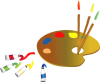
Tube Femme de Maryse
Tube Verres de ?
Tubes Bulles de ?
Filtre Personnalisé_Emboss 3
Filtre AAA Filters
Filtre Adjust_Variations
Filtre VM Extravaganza
Image Paper_001 de ?
Wallpaper Vector Background de ?
Masque Gradientedworisch
Masque 2020
Esta traducción está registrada en Twi
Si quieres puedes ayudarte de la regla para situarte en la realización del tutorial
Marcador (Arrastra con el raton)

Si estais listos, podemos comenzar
Abrir todos los tubes en el psp. Duplicarlos (shift+D) y cerrar los originales)
ETAPA 1 : el fondo
1.-
Activar la imagen _paper_001
Edición_ Copiar
Edición_ Pegar como nueva imagen
Imagen_ Cambiar de tamaño_ Redimensionar a 800 x 600 pixels
Proporciones sin seleccionar
2.-
Capas_ Nueva capa de trama
Llenar con el color blanco
Capas_Nueva capa de máscara_ A partir de una imagen
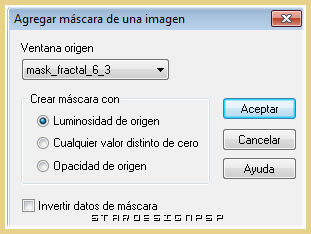
Fusionar grupo
Efectos_ Efectos 3D_ Sombra en el color negro
1_ 1_ 100_ 1
Efectos_ Efectos de Borde_ Realzar
Capas_ Modo de capas_ Subexponer
ETAPA 2 : 2011
1.-
Capas_ Nueva capa de trama
Llenar con el color blanco
Capas_ Nueva capa de máscara_ A partir de una imagen
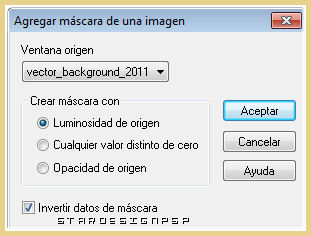
Fusionar grupo
Efectos_ Filtro personalizado_ Emboss 3
2.-
Aplicar la máscara masquegradientedworisch
Fusionar grupo
Capas_ Modo de capas_ Disolver
Opacidad al 5%
3.-
Capas_ Duplicar
Capas_ Modo de capas_ Luminosidad heredada
Opacidad al 90%
Aplicar la máscara 2020
Fusionar grupo
Efectos_ Complementos_ AAA Filters_Transparent Vignette
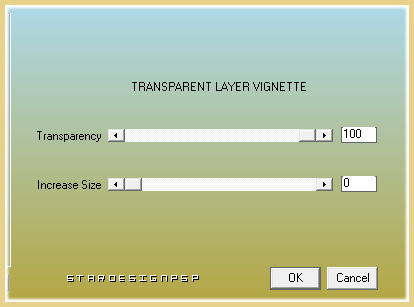
4.-
Imagen_ Cambiar de tamaño_ Redimensionar al 75%
Todas las capas sin seleccionar
Desplazar hacia la esquina superior izquierda (ver modelo)
Capas_ Duplicar
Capas_ Fusionar con la capa inferior
ETAPA 3 : el personaje
1.-
Activar el tube MR_Grand Cru
Edición_ Copiar
Edición_ Pegar como nueva capa
Imagen_ Cambiar de tamaño_ Redimensionar al 72%
Todas las capas sin seleccionar
Colocar a la derecha
Efectos_ Efectos 3D_ Sombra en el color negro
0_ 0_ 60_ 20
2.-
Solo si usas el mismo tube y los mismos colores
Efectos_ Complementos_ Adjust_Variations_Tons Moyens
Clic 1 vez sobre Original
Clic 1 vez sobre more yellow
Clic 1 vez sobre more red
ETAPA 4 : los vasos
1.-
Activar el tube _ele60
Edición_ Copiar
Edición_ Pegar como nueva capa
Imagen_ Cambiar de tamaño_ Redimensionar al 70%
Todas las capas sin seleccionar
Ajustar_ Matiz y Saturación_ Colorear
Matiz_ 28 Saturación_ 215
Efectos_ Efectos 3D_ Sombra en el color negro
0_ 0_ 60_ 20
Colocar en la esquina inferior izquierda
2.-
Activar el tube _7S_NYG_splat06
Edición_ Copiar
Edición_ Pegar como nueva capa
Imagen_ Cambiar de tamaño_ Redimensionar al 30%
Todas las capas sin seleccionar
Ajustar_ Nitidez_ Enfocar más
Colocar por encima del vaso de la izquierda
Aplicar una ligera rotación hacia la derecha
Duplicar
Colocar por encima del vaso de la derecha
Aplicar una ligera rotación hacia la izquierda
ETAPA 5 : el marco
1.-
Activar la capa del fondo
Edición_ Copiar
2.-
Capas_ Fusionar todo
Imagen_ Cambiar de tamaño_ Redimensionar a 700 x 525 pixels
Todo seleccionado
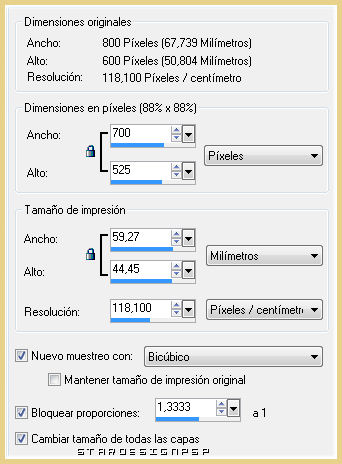
3.-
Imagen_ Agregar bordes_ Simétrico_ 2 pixels en el color blanco
Imagen _ Agregar bordes_ Simétrico sin seleccionar_ En un color que contraste
20_ 100_ 100_ 10

Con la ayuda de la varita mágica_ Seleccionar este borde
Selecciones_ Convertir selección en capa
4.-
Edición_ Pegar en la selección
Ajustar_ Desenfocar_ Desenfoque Gaussiano_ 10
Efectos_ Complementos_ VM Extravaganza_White Lines
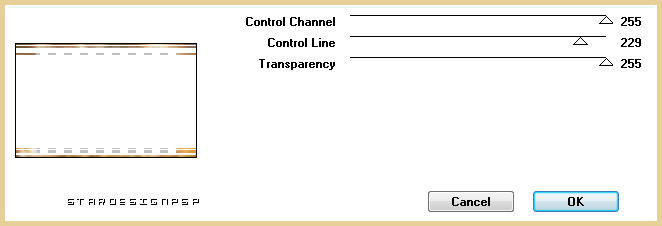
5.-
Selecciones_ Invertir
Selecciones_ Modificar_ Contraer_ 2 pixels
Efectos_ Efectos 3D_ Corte

Selecciones_ Anular selección
6.-
Añadir vuestra firma
Fusionar todo
Imagen_ Agregar bordes_ Simétrico_ 2 pixels en el color blanco
Ajustar_ Nitidez_ Enfocar
Guardar en formato jpg optimizado
Gracias por haberlo hecho o interpretado
Este tutorial ha sido realizado por Vérone. Es una creación personal.Cualquier parecido con otro no será mas que coincidencia.
Prohibida su uso o divulgación sin el previo consentimiento de su autora
Concepción y realización © veroreves 2010

